Kako vratiti ikonu računala na Windows 11 Desktop 11
- 1325
- 244
- Garrett Hane Sr.
Kao i u prethodnoj verziji sustava, u sustavu Windows 11 ikona "Moje računalo" ili, točnije, "ovo računalo" prema zadanim postavkama nakon čiste instalacije nije prisutna na radnoj površini, ali po želji, može se vratiti.
U ovoj jednostavnoj uputi, detaljno o tome kako uključiti ikonu računala na radnoj površini sustava Windows 11 i, ako je potrebno, ostale sustavne značke, kao i videozapis na kojem su svi potrebni koraci prikazani jasno.
Uključivanje ikone "Ovo računalo" ili "Moje računalo" u Windows 11
Da biste uključili ikonu računala na radnoj površini, slijedite sljedeće jednostavne korake:
- Kliknite ionako s desnom gumbom miša i odaberite "Personalizacija". Ili idite na početak - Parametri - personalizacija.
- Otvorite predmet "Teme".
- U odjeljku "Povezani parametri" Otvorite stavku "Parametri ikone radne površine". Pažnja: Ako predmet nije dostupan, tada su upute dodijeljene odluci.
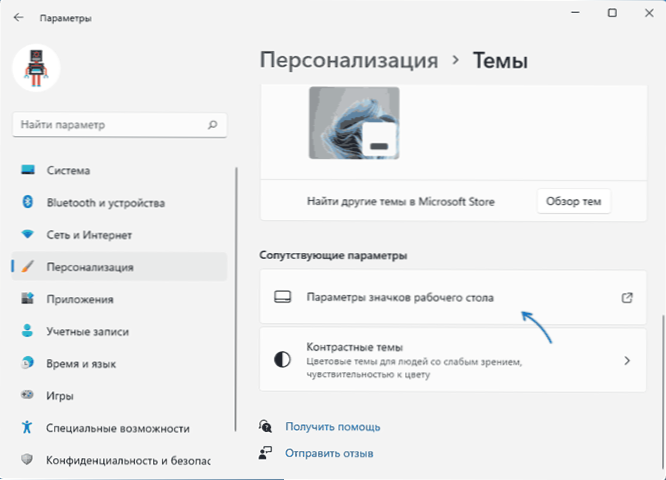
- U odjeljku "Ikone radne površine" uključite stavku "računalo" i, ako je potrebno, ostale točke.

- Primijenite postavke, ikona "Ovo računalo" pojavit će se na radnoj površini.
Ako Windows 11 nije aktiviran, idite na postavke ikona radne površine kroz "Parametri" neće raditi, ali ako kliknete ključeve Win+R Na tipkovnici (pobjeda - Windows Emblem), predstavite Stol.Cpl, 5 (Prije zareza jaza) I kliknite ENTER, otvorit će se desni prozor i možete vratiti željenu ikonu.
I dvije dodatne nijanse koje mogu biti korisne za znati:
- Nekim korisnicima se ne sviđa naziv "ovo računalo". Možete kliknuti na ikonu računala s desnim gumbom miša i preimenovati je u "Moje računalo".
- Među savjetima na drugim web lokacijama možete pronaći ponudu za jednostavno stvaranje računalnog prečaca na radnoj površini. Važno je napomenuti da naljepnica neće imati takve mogućnosti kao što je značka sustava: na primjer, otvaranje svojstava računala ili prijelaz na konzolu za upravljanje računalom kroz kontekstni izbor.
Kako uključiti moju ikonu računala Windows 11 na radnoj površini pomoću uređivača registra
Moguće je dodati ikonu računala na radnu površinu pomoću uređivača registra. Ručna promjena parametara, ali preporučujem stvaranje datoteke .Reg i dodajte ga u registar. Sadržaj regi-datoteke:
Windows Registry Editor verzija 5.00 [hkey_current_user \ softver \ microsoft \ windows \ currentVersion \ explorer \ heddesktopicons \ newStartPanel] "20d04Fea-1069 -A2D8-08002B \ (Windows 000000 [HKERS \ HIDESKTOPOPONONS \ ClassicStartMenu] "20D04FE0-3AEA-1069-A2D8-08002B30309D" = DWORD: 00000000
Da biste dodali registar, samo dva puta pritisnite datoteku i potvrdite promjene. Da bi se promjene stupile na snagu i moje se računalo pojavi na radnoj površini, ponovno pokrenite vodič ili izađite s računa i idite ponovo.
Video uputaNadam se da je sve funkcioniralo točno kako je potrebno. Ostale korisne upute za Windows 11 za početnike, a ne samo da uvijek možete pronaći u odgovarajućem odjeljku ove stranice.
- « Kako onemogućiti kontrolu UAC računa u sustavu Windows 11
- Kako onemogućiti animaciju u sustavu Windows 11 »

